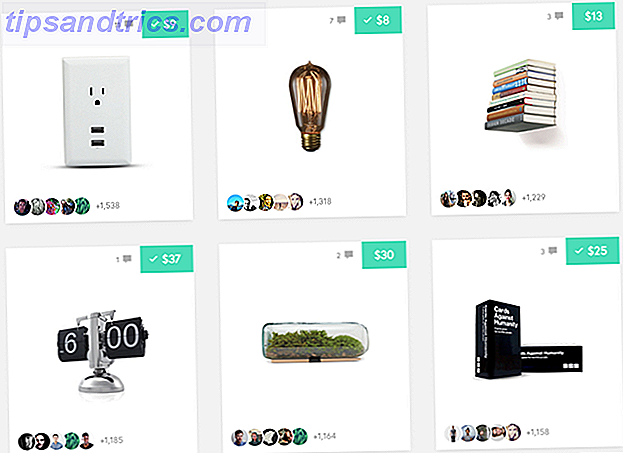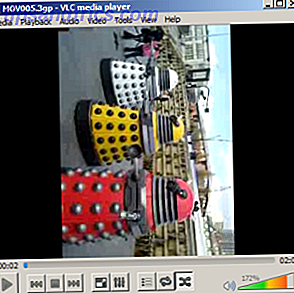Vi har mye digital bagasje rundt hos oss, mesteparten av det på våre smarttelefoner. Når det er på tide å erstatte den gamle telefonen, må du overføre kontakter, bilder og til og med programvare til den nye enheten.
Heldigvis er dette en lett, om tidkrevende oppgave. Flytting fra en gammel iPhone til en ny iPhone er en bris, men det er nå mye enklere å flytte fra Android til iPhone enn det en gang var.
Følgende råd gjelder også for iPad- og Android-nettbrett. Hvis du ønsker å bytte fra iOS til Android, så har vi en veiledning for det også Google gjør det enkelt å bytte fra iOS til Android Google gjør det enkelt å bytte fra iOS til Android Google gjorde det bare lettere å unnslippe klokka av Apple-økosystemet ved å bytte til Android. Og det kan bare være bra for forbrukerne å gjøre det enklere å bytte mellom de to. Les mer .
iPhone til iPhone: Slik fungerer det
Hvis du erstatter en gammel Apple-enhet med en ny, er prosessen smertefri. Hvis du flytter fra Android, kan du hoppe direkte til neste del av denne artikkelen.

Vi bruker iTunes til å lage en sikkerhetskopi av den eksisterende enheten, som deretter kan kopieres direkte til din nye iPhone. Når du er ferdig, ligner den nye telefonen din gamle telefon - selv om du velger en større (eller mindre) modell denne gangen.
Disse instruksjonene er identiske om du bruker en Mac eller en Windows PC. Hvis du bruker Windows, må du laste ned og installere iTunes hvis du ikke allerede har det.
1. Sikkerhetskopiere din gamle iPhone
Bare koble den gamle iPhone til iTunes, og klikk deretter på ikonet for enheten i øverste venstre hjørne av vinduet. Velg enheten der du migrerer fra listen.
Klikk på Backup på Sammendragssiden som vises, og følg instruksjonene. Du kan bli spurt om du ønsker å overføre kjøp eller sikkerhetskopiere appene dine, begge er en god ide.

Pass på at du har nok plass til å fullføre sikkerhetskopien ved å klikke på Apple> Om denne Mac> Lagring øverst på skjermen. iTunes vil fortelle deg hvilken størrelse enheten er, inkludert hvor mye ledig plass du har tilgjengelig - bare trekk fri ledig plass fra den totale kapasiteten for å finne ut hvor mye plass du trenger.
![]()
Mistet den gamle telefonen din? Hvis du ikke har en gammel telefon som du kan sikkerhetskopiere, kan alle ikke gå tapt. Først sjekke om du har noen gamle enhetskopieringer tilgjengelig ved å starte iTunes, og deretter gå til Innstillinger> Enheter .
Hvis du har noen gamle iTunes-sikkerhetskopier, vil de bli oppført her sammen med datoen. Du må bestemme om sikkerhetskopien er for gammel til å være nyttig for deg. Hvis du sikkerhetskopierer iCloud, kan du velge å gjenopprette fra iCloud i neste trinn.
2. Aktiver og gjenopprett din nye iPhone
Når den gamle enheten har blitt sikkerhetskopiert, åpner du den nye iPhone og kobler den til datamaskinen. Start iTunes, og du bør bli møtt med en velkommen varsel, og inviterer deg til å komme i gang med din nye iPhone.
Når du blir bedt om det, velger du Gjenopprett sikkerhetskopiering . Du blir invitert til å velge en ny sikkerhetskopiering basert på enhetens navn og når sikkerhetskopien ble opprettet. Hit Restore og vent på at dataene dine skal overføres - det kan ta en stund, så du vil kanskje lage en kaffe eller noe.

Merk: Hvis du får beskjed om at enhetens programvare er utdatert, må du velge Sett opp som ny iPhone i stedet. Gå til Innstillinger> Generelt> Programvareoppdatering, oppdater til den nåværende nye versjonen av IOS, og slett deretter enheten igjen under Innstillinger> Generelt> Tilbakestill> Slett alt innhold og innstillinger . Til slutt kobler du til iTunes igjen og velger Gjenopprett sikkerhetskopiering igjen.
Du kan også velge Gjenopprett fra iCloud Backup på selve telefonen. Hvis du ikke har en lokal sikkerhetskopiering, og du hadde iCloud backup aktivert, er dette din beste innsats (men det kan ta en stund).
3. Begynn å bruke din nye iPhone
Når sikkerhetskopien din er gjenopprettet, bør iPhone se veldig kjent ut, selv om ting kanskje ikke er akkurat slik du forlot dem. Enkelte programmer kan fortsatt være nødt til å laste ned, og du må oppgi innloggingsinformasjon for enkelte kontoer. Dette gjelder spesielt når det gjelder tjenester som bruker tofaktorautentisering, da appspesifikke passord kun kan brukes en gang.
Fikk en ny iphone, men kan ikke overføre dataene fra min gamle telefon bc den nye macbooken har bare type c porter zzz #firstworldproblems
- alyssa vergara (@AlyssaJayneVee) 19. mars 2017
Du er nå klar til å utforske de nye funksjonene på enheten Alt du trenger å vite om iPhone 7 og iPhone 7 Plus Alt du trenger å vite om iPhone 7 og iPhone 7 Plus Ingen hodetelefonport, vann- og støvmotstand, og Apples beste kameraet ennå - dette er iPhone 7. Les mer.
Android til iPhone: Du har alternativer
Hvis du bytter til iOS fra en Android-enhet, er det også ganske enkelt å overføre data fra den gamle smarttelefonen siden Apple introduserte en app som automatiserer prosessen. Last ned Flytt til iOS-appen fra Google Play på den gamle Android-enheten din, og overfør deretter dataene trådløst.
Merk: Da denne prosessen kan ta litt tid, er det verdt å sikre at begge enhetene er koblet til en strømkilde mens overføringen fullføres.
1. Klargjør din Android-enhet
Last ned og installer Flytt til iOS- appen på den gamle Android-enheten din, den fungerer sammen med alle telefoner og nettbrett som kjører Android 4.0 eller nyere. Med den kan du overføre kontakter, meldingshistorikk, bilder og videoer, bokmerker, e-postkontoer, kalendere og noen gratis programmer.

Start Flytt til iOS- appen en gang installert for å få prosessen startet.
2. Velg Data for å overføre
Slå på din nye iPhone og følg oppsettprosedyren til du kommer til skjermbildet "Apps and Data". Hvis du ved et uhell passerte dette punktet, må du tilbakestille telefonen til fabrikkinnstillinger under Innstillinger> Generelt> Tilbakestill> Slett alt innhold og innstillinger og start på nytt.
Velg alternativet Flytt data fra Android, og trykk Fortsett til du ser en 10-sifret numerisk kode. Skriv inn denne koden på den gamle Android-enheten din, og klikk Fortsett . På dette tidspunktet vil din iPhone opprette et ad hoc privat trådløst nettverk, som din Android-enhet vil koble til for å kopiere data.

Når de to enhetene er tilkoblet, blir du bedt om å velge hvilke data du vil overføre. Gjør ditt valg og trykk Neste og overføringen vil begynne.
3. Begynn å bruke din nye iPhone
Når overføringen er fullført, kan du fullføre konfigurasjonen av din iOS-enhet ved å logge på Apple-IDen din og verifisere detaljer som e-postpassord. Dine data skal sorteres i de riktige appene som Bilder, Kontakter og Meldinger.
Tweeter-in-Chief Trump den siste til å bytte fra Android til iPhone https://t.co/aYSc6neiTI pic.twitter.com/hGbxtvnwnp
- BGR.com (@BGR) 20. mars 2017
Dessverre blir ikke programmene kopiert, og du må finne alternativ iOS-programvare for programmer du brukte på Android. Heldigvis har Google en hel serie med apps 10 Mindre kjente Google iPhone-apper du bør bruke 10 mindre kjente Google iPhone-apper du bør bruke Det er viktige Google-apper for iPhone, og det er mindre kjente Google-apper som gir overraskende fordeler. Les mer som fungerer bra med sine tjenester, så gå videre til App Store for å finne dem.
Vurder også å bruke skyen
Hvis du flytter fra iPhone til iPhone, er det ingen grunn til ikke å overføre data ved hjelp av den idiotiske iTunes-backup-metoden. Men hvis du kommer fra Android eller andre steder, trenger du kanskje ikke å overføre alt. Hvis du allerede bruker skyen for mye av dine vaner, kan du være fornøyd med å bare starte på nytt.
Kanskje du allerede organiserer mediene dine med Google Foto? IOS-versjonen er også gratis. De fleste av oss bruker en notatstjeneste som Evernote eller OneNote Evernote vs. OneNote: Hvilken notatkonkurranse er riktig for deg? Evernote vs OneNote: Hvilken notatkonkurranse er riktig for deg? Evernote og OneNote er fantastiske notatbøker. Det er vanskelig å velge mellom de to. Vi sammenlignet alt fra grensesnitt til notat organisasjon for å hjelpe deg å velge. Hva fungerer best for deg? Les mer, som er plattform-agnostiske. Du kan til og med fortsette synkroniseringsnotater til Google-kontoen din og bruke Apples egen Notes-app. Skal du bruke Apples notater for iOS og OS X? Skal du bruke Apples notater for IOS og OS X? For første gang siden utgivelsen, kan Apple Notes for både OS X og IOS være verdt å vurdere. Les mer for å redigere og få tilgang til dem.
Det samme gjelder for Google-kontaktene dine, bokmerker lagret i tredjeparts nettlesere som Chrome, eller meldingshistorikk i Facebook Messenger eller WhatsApp. Det er mulig at du ikke vil bytte alt til Apples lukkede økosystem Apple vs Android: Kjøp økosystemet, ikke Gadget Apple vs Android: Kjøp økosystemet, ikke Gadget Du elsker Android-telefonen din og vil kjøpe en tablett. Alle forteller deg at iPad er den beste tabletten, og det er virkelig den beste; men du bør fortsatt kjøpe en Android-nettbrett. Les mer, spesielt hvis du fortsatt bruker en Android-nettbrett, Chromebook, eller ikke klar til å forplikte deg til enheten.
Har du nettopp kjøpt en ny iPhone? Har du byttet fra Android? Var prosessen smertefri for deg?